Ako se hardverska tastatura pokvari, uvijek možete koristiti softversku tastaturu za unos podataka. Za to postoje posebne aplikacije. Možete ga prikazati i pomoću standardnih sistemskih alata.
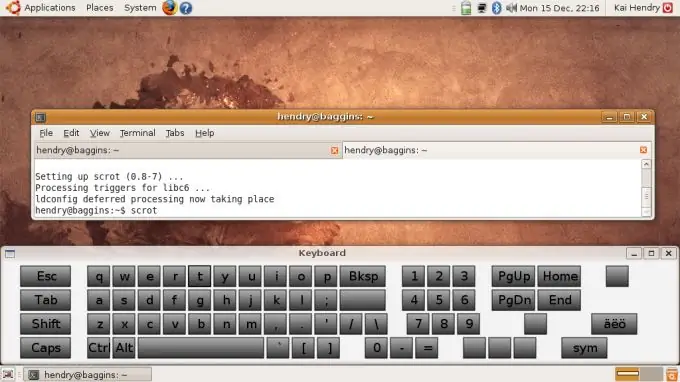
Neophodno je
- - Windows ili Linux OS,
- - softver za virtualnu tastaturu.
Instrukcije
Korak 1
Ako nema potrebe za dodatnim postavkama za virtualnu tipkovnicu, tada možete koristiti standardni Windows program. Nalazi se u izborniku Start - Pribor - Pristupačnost - Zaslonska tastatura. Uobičajeni izgled prikazat će se na ekranu; da biste pritisnuli tipke, dovoljno je kliknuti mišem na odgovarajuće dugme.
Korak 2
Još jedan poznati Windows program je "Virtualna tastatura". Uz njegovu pomoć možete unositi i povjerljive podatke, jer nije uvijek moguće zaštititi se od špijunskog softvera koji bilježi pritiske tipki. Program ima 75 rasporeda jezika.
Korak 3
Ako trebate pokrenuti virtualnu tipkovnicu na različitim sistemima, možete koristiti program J Virtual Keyboard. Njegova prednost je što je napisan na Javi i može se pokretati na bilo kojoj platformi, dovoljno je instalirati odgovarajuću virtualnu mašinu na sistem.
Korak 4
Tu je i program za tastaturu na ekranu Comfort. Omogućava vam podešavanje ne samo izgleda, već i širine ekrana, prozirnosti, što će vam omogućiti da vidite čitav ekran ispod tastature. Pruža sve vrste postavki vezanih za postavljanje tastature na radnu površinu (na primjer, režim koji vam omogućava da je postavite u "ventilator" na uglovima monitora). Program će biti posebno prikladan za vlasnike dodirnih monitora i tablet računara.
Korak 5
Za Linux postoji odgovarajući GOK paket, koji prikazuje željeni izgled na sličan način i pruža odgovarajuću funkcionalnost kada mišem pritisnete željenu tipku. Tu je i GTKeyboard aplikacija za Gnome, koja vam omogućava praktičnu upotrebu virtualne tastature na dodirnom ekranu.






